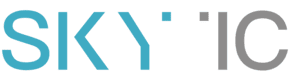1С Бухгалтерия 8 Перенос данных из 1С Бухгалтерии 7.7
Перенос данных из “1С:Бухгалтерии 7.7” в “1С:Бухгалтерию 8”
Переход с “1С:Бухгалтерии 7.7” на “1С:Бухгалтерию 8” предусматривает перенос данных из информационной базы “1С:Бухгалтерии 7.7”, которые обеспечивали бы корректное выполнение в “1С:Бухгалтерии 8” следующих действий:
– Проведение документов, выписанных после перехода на “1С:Бухгалтерию 8”;
– Формирование регистров бухгалтерского учета за текущий отчетный период (оборотно-сальдовой ведомости, главной книги и т. п.);
– Формирование регистров налогового учета за текущий отчетный период, содержащих показатели, определяемые нарастающим итогом с начала года;
– Формирование регламентированной отчетности за текущий отчетный период.
Переход с “1С:Бухгалтерии 7.7” на “1С:Бухгалтерию 8” рекомендуется выполнять в начале нового налогового периода (года) или, если новый период уже открыт, то по завершении очередного месяца текущего отчетного периода.
Перенос данных из “1С:Бухгалтерии 7.7” в “1С:Бухгалтерию 8” производится при помощи специализированной обработки, выгружающей данные из информационной базы “1С:Бухгалтерии 7.7” в файл в формате XML. Полученный файл загружается в информационную базу “1С:Бухгалтерии 8” при помощи встроенной в конфигурацию “1С:Бухгалтерии 8” универсальной обработки загрузки данных (меню “Сервис – Обмен данными – Универсальный обмен данными в формате XML”).
Для переноса данных необходимы следующие файлы, которые находятся в подкаталоге Convert каталога установки шаблона конфигурации:
V77Exp.ert – внешняя обработка выгрузки данных во внешний файл из конфигурации “Бухгалтерский учет”, редакция 4.5;
Acc77_80.xml – правила конвертации данных.
По окончании переноса данных, в “1С:Бухгалтерию 8” загружаются следующие сведения:
– Остатки по счетам бухгалтерского и налогового учета на начало текущего отчетного периода (на 1 января текущего года);
– Обороты по счетам бухгалтерского и налогового учета за текущий отчетный период;
– Временные разницы, отраженные на соответствующих счетах налогового учета (для организаций, применяющих ПБУ 18/02);
– Документы ввода начальных остатков по основным средствам и нематериальным активам;
– Налоговые базы по НДФЛ и налогам с ФОТ за текущий отчетный период;
– Задолженность по оплате полученных и выданных счетов-фактур на конец последнего закрытого месяца текущего отчетного периода;
– Сведения об объектах аналитического учета.
Особенности выгрузки итогов по счетам бухгалтерского учета
По каждому счету бухгалтерского учета формируется операция ввода остатков на начало периода выгрузки, а так же операции, отражающие обороты данного счета за каждый месяц периода выгрузки. При выборке итогов по какому-либо счету выгружаются только дебетовые обороты. Например, дебетовый оборот счета 10 сформируется при выгрузке счета 10, а кредитовый – при выгрузке оборотов по счетам, корреспондирующим со счетом 10 по кредиту.
Особенности выгрузки итогов по счетам налогового учета
В отличие от бухгалтерского учета, при выгрузке итогов по счетам налогового учета выгружаются обороты и по дебету, и по кредиту счета, но без указания корреспонденции.
Если итоги по счету налогового учета в “1С:Бухгалтерии 7.7” соответствуют нескольким счетам налогового учета в “1С:Бухгалтерии 8”, то производится распределение итогов по счету налогового учета пропорционально итогам по соответствующим счетам бухгалтерского учета (например, итоги счета Н02.01 автоматически распределяются по субсчетам счета 10).
При выгрузке итогов производится одновременная выборка итогов по соответствующим счетам бухгалтерского учета и счету НПР. При помощи сопоставления полученных данных выполняется расчет временных разниц и выгрузка соответствующих проводок.
Порядок переноса данных
1. Выполните резервное копирование информационной базы конфигурации “Бухгалтерский учет” редакции 4.5;
2. Обновите релиз конфигурации “Бухгалтерский учет” (необходимо, чтобы при выполнении обновления использовался последний релиз конфигурации);
3. Проведите регламентные операции бухгалтерского и налогового учета за последний месяц года (включая реформацию баланса);
4. Скопируйте файлы V77Exp.ert и Acc77_80.xml из каталога шаблонов 1С:Предприятия 8 в каталог ExtForms рабочей информационной базы “1С:Бухгалтерии 7.7”;
5. Запустите “1С:Бухгалтерию 7.7” в режиме “1С:Предприятие”;
6. Запустите внешнюю обработку V77Exp.ert (меню «Файл – Открыть»).
В диалоге обработки укажите:
– Файл правил конвертации данных (поле “Имя файла правил”);
– Файл, в который будут выгружены данные (поле “Имя файла данных”);
– Дату начала текущего отчетного периода (поле “Дата начала”);
– Дату конца последнего закрытого месяца в текущем периоде (поле “Дата окончания”). Если в “1С:Бухгалтерии 8” предполагается вести учет, начиная с первого дня нового налогового периода (года), то в поле “Дата окончания” следует указать ту же дату, что и в поле “Дата начала”;
7. Нажмите кнопку “Загрузить правила обмена”. При этом в диалоге обработки заполнится список правил выгрузки данных (это может занять некоторое время). Загруженный список представляет собой перечень разделов учета, итоги по которым могут быть выгружены, и справочников, которые могут быть перенесены в конфигурацию “Бухгалтерия предприятия”;
8. В списке правил выгрузки данных отметьте разделы учета и элементы справочников, которые будут конвертироваться (выгружаться), и нажмите кнопку “Выгрузить”;
9. В “1С:Бухгалтерии 8” создайте пустую информационную базу;
10. Выполните первый запуск новой информационной базы в режиме “1С:Предприятие”.
ВНИМАНИЕ! Если переход осуществляется на базовую версию “1С:Бухгалтерии 8”, то перед выполнением загрузки данных необходимо выполнить следующие действия:
10.1 В новой информационной базе “1С:Бухгалтерии 8” откройте справочник “Организации” (меню “Предприятие” – “Организации”);
10.2 Для организации, автоматически созданной при первом запуске информационной базы, заполните реквизиты ИНН и КПП той организации, данные по учету хозяйственной деятельности которой вы переносите из “1С:Бухгалтерии 7.7”.
11. Откройте форму обработки загрузки данных (меню “Сервис – Прочие обмены данными – Обмен данными – Универсальный обмен данными в формате XML”).
В открывшемся диалоге перейдите на закладку “Загрузка данных”, укажите имя файла данных и нажмите кнопку “Загрузить данные”.